El proceso de desfragmentación busca en tu discoparticiones y se asegura de que los archivos almacenados estén en una pieza contigua, lo que resulta en un mejor rendimiento del sistema. Si desea mantener su sistema de archivos, la forma más fácil y quizás la más importante es que debe desfragmentar sus unidades de forma rutinaria.
Windows 7 tiene muchas características adicionales en comparacióna Windows Vista y XP, y una de ellas es la función de Desfragmentación de disco avanzada. Al igual que Windows Vista, Windows 7 también le permite realizar fácilmente tareas comunes de desfragmentación de disco desde la línea de comandos. En esta publicación, veremos cómo realizar una desfragmentación de disco avanzada en Windows 7.
Ahora, en primer lugar, inicie el símbolo del sistema haciendo clic en comienzo y luego escribe cmd y prensa Entrar. El símbolo del sistema se cargará, ahora puede ejecutar el desfragmentar comando para realizar las operaciones necesarias. Pero necesitará usar diferentes interruptores con el comando defrag para realizar diferentes tareas relevantes para la desfragmentación. Simplemente escriba desfragmentar y pulsa enter, A continuación, Windows enumerará todas sus opciones disponibles (también llamadas conmutadores).

Ahora déjame decirte algunas de las opciones comunes que puedes usar con el comando defrag para realizar la desfragmentación del disco.
defrag / r Defrags múltiples unidades simultáneamente
defrag –a Realiza el análisis de desfragmentación de disco.
defrag –v Imprime los resultados de defrag
defrag –w Defrags cada cosa
desfragmentar C: -v –w Desfragmenta toda la unidad C
Por ejemplo, aquí ejecuté el comando de análisis de desfragmentación de disco (defrag -a) en mi unidad C con éxito.
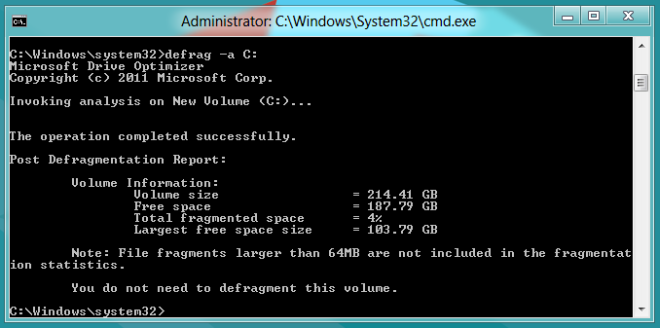
El beneficio principal de realizar la desfragmentación del disco a través de la línea de comandos es que la velocidad del proceso de desfragmentación del disco es excepcionalmente rápida. ¡Disfrutar!













Comentarios